CATIA自由造型曲面
- 格式:ppt
- 大小:4.84 MB
- 文档页数:61

自由造型单元可以创建不规则的曲面,构图方式自由,故称自由造型。
自由造型构图方式是透过移动控制点的方式来决定曲面或曲线的外形,与其他实体为主的单元的不同处,在于自由造型可以脱离实体的限制,由用户的主观意识来决定所要的外形。
自由曲面优化模块扩展了CATIA自由曲面造型设计的外形和曲面造型功能,主要针对复杂的多曲面外形的变形设计。
设计者可以象处理一个曲面片一样对曲面进行整体更改,而同时保持每个曲面先前规定的设计品质。
系统能够使一个设计和其他的几何元素匹配。
为检验曲面的设计质量,用户可以实施一个虚拟展室,通过计算出反射光线对曲面进行检查。
2.1 进入自由曲面造型单元打开CATIA软件后,在菜单栏中的开始菜单中选择形状模块,并单击FreeStyle单元,如图2.1所示,进入自由曲面造型单元。
图 2.1自由曲面造型功能总览:自由曲面造型单元共有八项主要的工具栏,可以在插入和工具菜单中找到,全部的工具栏请参考图2.2。
插入工具栏所提供的功能主要用于曲面与曲线的创建和修改,工具菜单中所提供的功能主要为辅助用户的设计工作。
图 2.2 八项主要工具简介如下:. CurveCreation(曲Array线创建):可以用各种条件创建并修改曲线。
. SurfaceCreation(曲Array面创建):可以用各种条件创建并修改曲面。
. ShapeModification Array (外形修正):可以对曲面、曲线的外形进行修正。
.修改操作):可以对曲线、曲面等对象进行修改。
. ShapeAnalysis(外形分析):可以对曲面、曲线进行间隙、曲率、曲面品质、距离误差等的分析。
. GenericTools(一般工Array具):可以显示曲面的几何状态,改变指南针方向。
. ViewManipulation(自定义观察Array方式):可以修改屏幕的显示比例,使用指南针来移动视角,变换前后视角。
. FreeStyleDashboard(自Array由造型辅助面板):建立与修改曲面、曲线时的辅助工具。
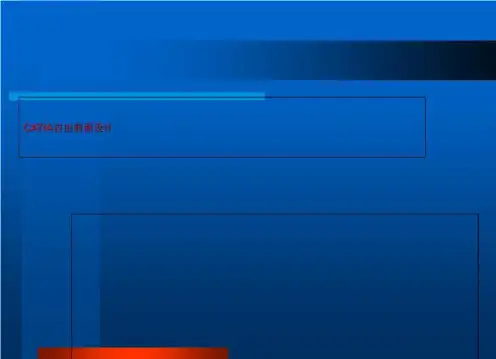
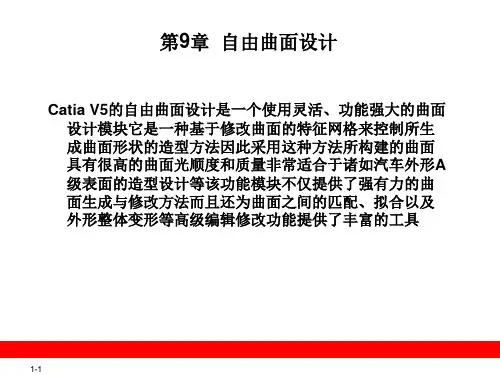
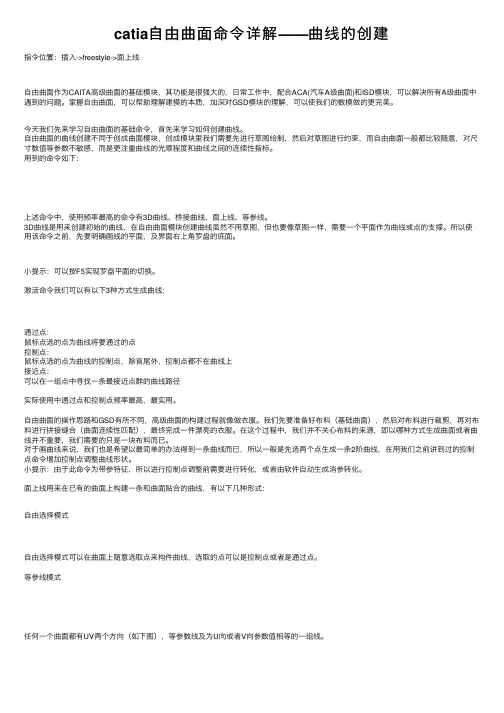
catia⾃由曲⾯命令详解——曲线的创建指令位置:插⼊->freestyle->⾯上线⾃由曲⾯作为CAITA⾼级曲⾯的基础模块,其功能是很强⼤的,⽇常⼯作中,配合ACA(汽车A级曲⾯)和ISD模块,可以解决所有A级曲⾯中遇到的问题。
掌握⾃由曲⾯,可以帮助理解建模的本质,加深对GSD模块的理解,可以使我们的数模做的更完美。
今天我们先来学习⾃由曲⾯的基础命令,⾸先来学习如何创建曲线。
⾃由曲⾯的曲线创建不同于创成曲⾯模块,创成模块⾥我们需要先进⾏草图绘制,然后对草图进⾏约束,⽽⾃由曲⾯⼀般都⽐较随意,对尺⼨数值等参数不敏感,⽽是更注重曲线的光顺程度和曲线之间的连续性指标。
⽤到的命令如下:上述命令中,使⽤频率最⾼的命令有3D曲线、桥接曲线、⾯上线、等参线。
3D曲线是⽤来创建初始的曲线,在⾃由曲⾯模块创建曲线虽然不⽤草图,但也要像草图⼀样,需要⼀个平⾯作为曲线或点的⽀撑。
所以使⽤该命令之前,先要明确画线的平⾯,及界⾯右上⾓罗盘的底⾯。
⼩提⽰:可以按F5实现罗盘平⾯的切换。
激活命令我们可以有以下3种⽅式⽣成曲线:通过点:⿏标点选的点为曲线将要通过的点控制点:⿏标点选的点为曲线的控制点,除⾸尾外,控制点都不在曲线上接近点:可以在⼀组点中寻找⼀条最接近点群的曲线路径实际使⽤中通过点和控制点频率最⾼,最实⽤。
⾃由曲⾯的操作思路和GSD有所不同,⾼级曲⾯的构建过程就像做⾐服。
我们先要准备好布料(基础曲⾯),然后对布料进⾏裁剪,再对布料进⾏拼接缝合(曲⾯连续性匹配),最终完成⼀件漂亮的⾐服。
在这个过程中,我们并不关⼼布料的来源,即以哪种⽅式⽣成曲⾯或者曲线并不重要,我们需要的只是⼀块布料⽽已。
对于画曲线来说,我们也是希望以最简单的办法得到⼀条曲线⽽已,所以⼀般是先选两个点⽣成⼀条2阶曲线,在⽤我们之前讲到过的控制点命令增加控制点调整曲线形状。
⼩提⽰:由于此命令为带参特征,所以进⾏控制点调整前需要进⾏转化,或者由软件⾃动⽣成消参转化。
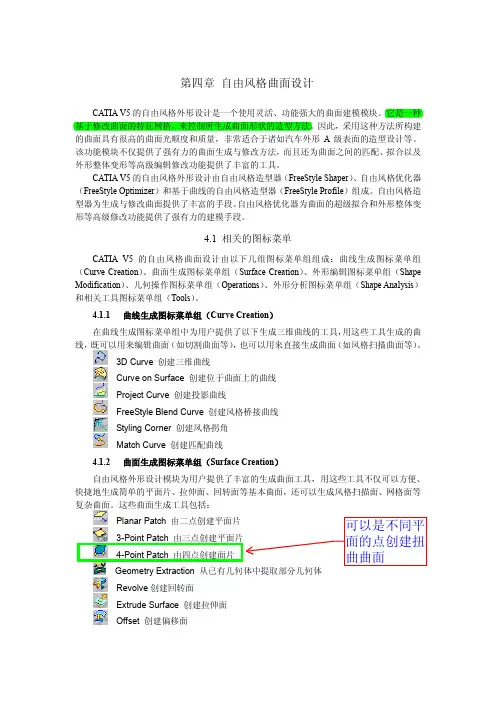
第四章 自由风格曲面设计CATIA V5基于修改曲面的特征网格,因此,采用这种方法所构建的曲面具有很高的曲面光顺度和质量,非常适合于诸如汽车外形A 级表面的造型设计等。
该功能模块不仅提供了强有力的曲面生成与修改方法,而且还为曲面之间的匹配、拟合以及外形整体变形等高级编辑修改功能提供了丰富的工具。
CATIA V5的自由风格外形设计由自由风格造型器(FreeStyle Shaper )、自由风格优化器(FreeStyle Optimizer )和基于曲线的自由风格造型器(FreeStyle Profile )组成。
自由风格造型器为生成与修改曲面提供了丰富的手段。
自由风格优化器为曲面的超级拟合和外形整体变形等高级修改功能提供了强有力的建模手段。
4.1 相关的图标菜单CATIA V5的自由风格曲面设计由以下几组图标菜单组组成:曲线生成图标菜单组(Curve Creation )、曲面生成图标菜单组(Surface Creation )、外形编辑图标菜单组(Shape Modification )、几何操作图标菜单组(Operations )、外形分析图标菜单组(Shape Analysis )和相关工具图标菜单组(Tools )。
4.1.1 曲线生成图标菜单组(Curve Creation )在曲线生成图标菜单组中为用户提供了以下生成三维曲线的工具,用这些工具生成的曲线,既可以用来编辑曲面(如切割曲面等),也可以用来直接生成曲面(如风格扫描曲面等)。
3D Curve 创建三维曲线Curve on Surface 创建位于曲面上的曲线Project Curve 创建投影曲线FreeStyle Blend Curve 创建风格桥接曲线Styling Corner 创建风格拐角Match Curve 创建匹配曲线4.1.2 曲面生成图标菜单组(Surface Creation )自由风格外形设计模块为用户提供了丰富的生成曲面工具,用这些工具不仅可以方便、快捷地生成简单的平面片、拉伸面、回转面等基本曲面,还可以生成风格扫描面、网格面等复杂曲面。
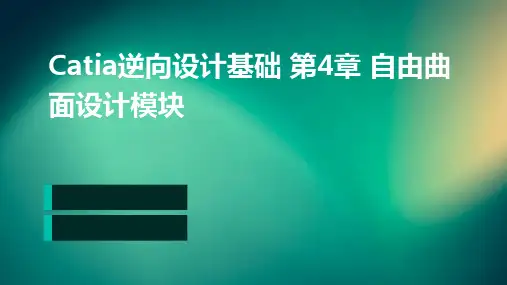

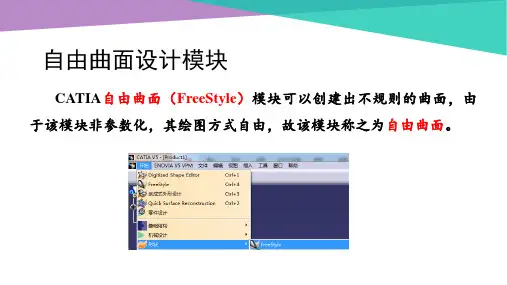

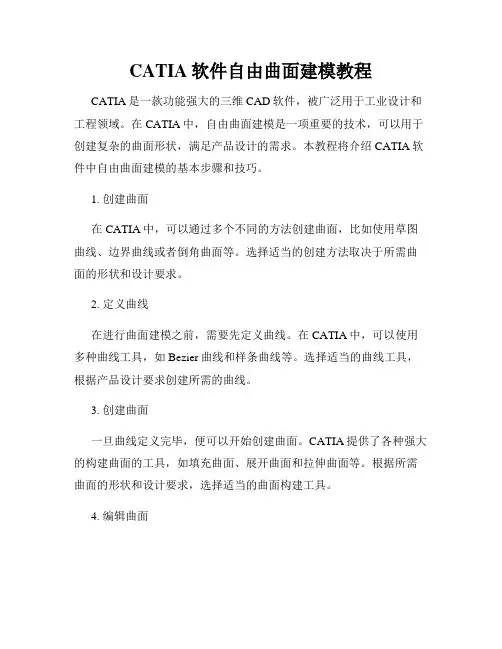
CATIA软件自由曲面建模教程CATIA是一款功能强大的三维CAD软件,被广泛用于工业设计和工程领域。
在CATIA中,自由曲面建模是一项重要的技术,可以用于创建复杂的曲面形状,满足产品设计的需求。
本教程将介绍CATIA软件中自由曲面建模的基本步骤和技巧。
1. 创建曲面在CATIA中,可以通过多个不同的方法创建曲面,比如使用草图曲线、边界曲线或者倒角曲面等。
选择适当的创建方法取决于所需曲面的形状和设计要求。
2. 定义曲线在进行曲面建模之前,需要先定义曲线。
在CATIA中,可以使用多种曲线工具,如Bezier曲线和样条曲线等。
选择适当的曲线工具,根据产品设计要求创建所需的曲线。
3. 创建曲面一旦曲线定义完毕,便可以开始创建曲面。
CATIA提供了各种强大的构建曲面的工具,如填充曲面、展开曲面和拉伸曲面等。
根据所需曲面的形状和设计要求,选择适当的曲面构建工具。
4. 编辑曲面创建曲面后,可能需要对其进行编辑和调整。
在CATIA中,可以使用编辑曲面功能进行曲面的平滑、修整和修复等操作,以满足产品设计的要求。
5. 分析曲面在完成曲面建模之后,可以进行曲面的分析和评估。
CATIA提供了丰富的曲面分析工具,如曲率分析、曲面检查和拓扑优化等,以确保曲面的质量和准确性。
6. 添加细节完成曲面的建模和分析后,可以为产品添加细节和特征。
CATIA提供了各种细节建模工具,如孔洞、倒角和放样等,以增强产品的功能和美观性。
7. 导出模型完成曲面建模和细节添加后,可以将模型导出为不同的文件格式,以便在其他软件中进行进一步的处理和使用。
CATIA支持多种主流的文件格式,如STEP、IGES和STL等。
总结:CATIA软件提供了强大的自由曲面建模功能,可以满足复杂产品设计的需求。
本教程介绍了CATIA中自由曲面建模的基本步骤和技巧,包括曲线定义、曲面创建、曲面编辑、曲面分析、细节添加和模型导出等内容。
通过学习和掌握这些技巧,可以有效地运用CATIA软件进行自由曲面建模,并设计出高质量的产品。
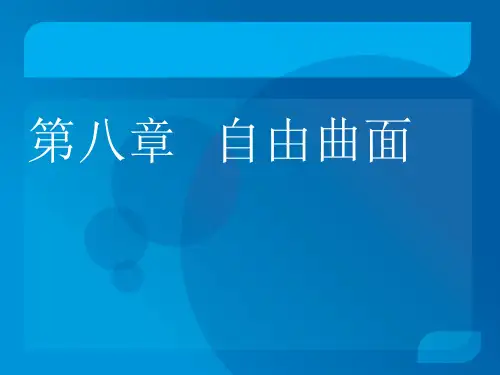
catia自由曲面全部命令1.显示几何元素相关数据,控制点、分割网格等。
2.将上述功能显示的信息清除。
3.在产品结构(product structure)中使用,使用此功能的组件(part),必须包含在一个产品中,产生一个对称于原来组件的新组件。
使用方法:1.使用装配设计(Assembly Design)将一个组件加入产品中。
2.展开树形图,左键双击part1,从Start菜单中选择自由造型单元,单击该按钮,选择要对称的组件(part1),以及对称面,产生一个对称原有组件的新组件。
疑问:想不通为何这个功能菜单要放在这里?4.显示几何元素的相关信息于一窗口中。
5.开启指南针操作工具栏,按下F5键出现此工具栏。
一.将工作平面设为XY平面二.将工作平面设为YZ平面三.将工作平面设为ZX平面三个平面方向可以按下F5切换改变,但我试了,怎么图形工作区域并不改变,这不是瞎扯蛋吗?也可能是我刚学,我想CATIA不会做不到这个功能吧,这可是一个很重要的地方,因为调线时经常要在几个平面和坐标系之间切换,有时还要自己作平面和坐标系来调线。
四.点击此自动将工作平面设为最接近目前视角的平面五.此按钮可指定一个平面为指南针所在平面,或指定三点,三点构面为工作平面。
六.恢复指南针的默认值,或单击View菜单的Rest Compass选项七.切换指南针所在位置,先将指南针拖拉到物体上,单击此按钮,指南针又回到屏幕上方。
八.在指南针所在位置创造一新平面。
6.将修改后的物体状态更新,经过修改的物体呈现红色,代表物体实际状态与屏幕显示不同。
7.此功能建立区域坐标系统。
8.包含两个功能按钮,分别是曲面间隙检查(Connect Checker)和曲线间隙检查(Curve Connect Checker),可以检查曲面与曲面(或曲线与曲线)间的间隙大小,分析两者间的曲率与切线斜率的差异性。
9.检查曲线(含曲面边缘)的曲率或半径分布情况。